iPhone的功能多,使用技巧也很多。不过,总有一些技巧是你不能够错过,必须掌握的。安下小编今天就为大家从硬件和系统两个层面总结出了几个不容错过的关键技巧,一起来看看吧。......
2017-05-04 200 iPhone
photoshop教程利用蒙版制作椅子,方法如下:

最终效果

图片素材1

图片素材2
1、打开一素材1和素材2。把素材2拖到素材1里面。
2、在图层面版底部点击“添加图层蒙版”图标。
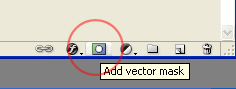
3、选择渐变工具,应用黑白线性渐变填充蒙版。
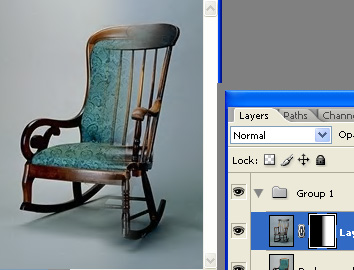
4、合并两个摇椅层,并用套索工具创建如下选区。

5、按下 Ctrl+J ,复制并粘贴到新的图层,选择背景层,用纯色填充。

6、选择摇椅层,复制该层,按下Ctrl+T,右键打开快捷菜单选择“扭曲”,用黑色填充,完成影子的制作。

7、将影子层的不透明度降低到 50%,完成最终效果。

相关文章

iPhone的功能多,使用技巧也很多。不过,总有一些技巧是你不能够错过,必须掌握的。安下小编今天就为大家从硬件和系统两个层面总结出了几个不容错过的关键技巧,一起来看看吧。......
2017-05-04 200 iPhone

《梦三国2》是一款杭州电魂网络历时两年打造,打破传统定义的国风竞技MOBA类游戏。是款类似英雄联盟的对战式网游,玩家众多,那么在玩梦三国时一般是5V5的,任何一方卡机或者掉线都会......
2016-08-30 207 梦三国游戏
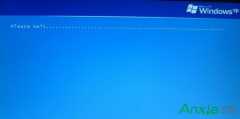
电脑蓝屏自动重启是我们使用电脑过程中经常会遇到的问题,但是很多人都不知道为何,有时候用着用着就出现蓝屏重启了,如果在处理重要资料的时候突然出现这样的情况是不是很抓......
2016-09-06 200 电脑故障解决
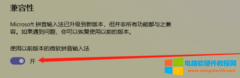
许多Windows 11用户在打字的时候不显示选字框,非常的影响用户体验,这好像是已知的 BUG 了,临时的解决方法那就是开启兼容性的输入法。如果你希望还是用新版的输入法,那么可以通......
2022-09-08 253 win11 win11输入法打字不显示选字框
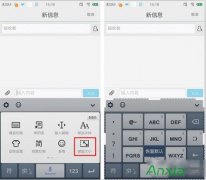
QQ输入法键盘大小怎么更改。手机屏幕越来越大,想要顺畅的打字可比之前困难多了,要么是双手捧着,要么是来回移动手机变换握持的位置,可是如果是在行进的公交或地铁上,这种方式很容......
2016-10-04 200 QQ输入法